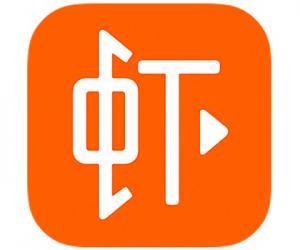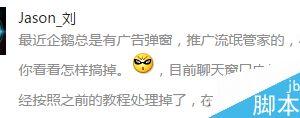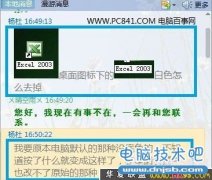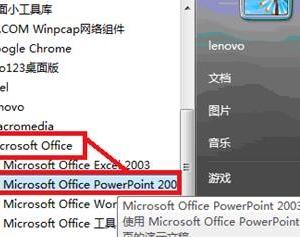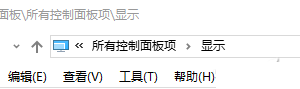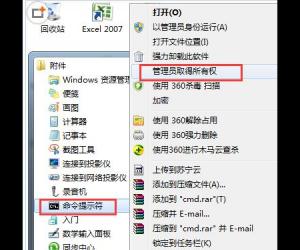Win7系统打开文件夹出现未响应怎么解决 电脑打开文件夹无响应解决方法
发布时间:2017-07-30 21:48:29作者:知识屋
Win7系统打开文件夹出现未响应怎么解决 电脑打开文件夹无响应解决方法 我们在使用电脑的时候,总是会遇到很多的电脑难题,这都是不可避免的。当我们在遇到了win7电脑中的文件夹打开的时候总是显示未响应,那么我们应该怎么办呢?今天我们就一起来跟随知识屋的小编看看怎么解决吧。
1、第一步我们需要做的就是进入到电脑的桌面上,然后我们使用键盘上的Windows快捷键图标,或者我们也可以在电脑桌面左下角直接点击开始菜单按钮,然后在列表中打开控制面板的选项,接着下一步的操作。
2、当我们在利用上面的方法成功的打开了电脑中的控制面板的时候,我们可以在这个界面中看到一个查看方式的选项,找到以后,我们直接修改为大图标,修改完成以后,我们需要在下面的界面中找到windows defender这样的选项,找到以后直接用鼠标点击即可。
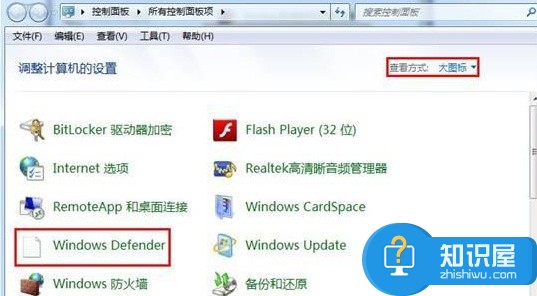
3、最后我们就可以看到下面图片中所显示的页面了,然后我们需要在这个界面中找到设置这个选项栏,找到一个直接进行切换,打开这个栏目以后我们还要找到里面的实时保护选项,电脑上会显示这个实时保护选项已经是开启的状态了,我们需要将它关闭,之后我们保存修改过的设置就可以了。
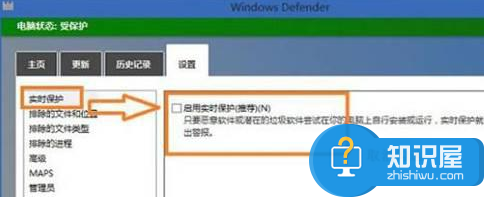
对于我们在遇到了这样的电脑难题的时候,我们就可以利用到上面给你们介绍的解决方法进行处理,希望能够对你们有所帮助。
知识阅读
软件推荐
更多 >-
1
 一寸照片的尺寸是多少像素?一寸照片规格排版教程
一寸照片的尺寸是多少像素?一寸照片规格排版教程2016-05-30
-
2
新浪秒拍视频怎么下载?秒拍视频下载的方法教程
-
3
监控怎么安装?网络监控摄像头安装图文教程
-
4
电脑待机时间怎么设置 电脑没多久就进入待机状态
-
5
农行网银K宝密码忘了怎么办?农行网银K宝密码忘了的解决方法
-
6
手机淘宝怎么修改评价 手机淘宝修改评价方法
-
7
支付宝钱包、微信和手机QQ红包怎么用?为手机充话费、淘宝购物、买电影票
-
8
不认识的字怎么查,教你怎样查不认识的字
-
9
如何用QQ音乐下载歌到内存卡里面
-
10
2015年度哪款浏览器好用? 2015年上半年浏览器评测排行榜!